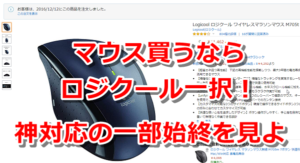今回は、BenQが販売する27インチのモニター「GW2780」をレビューします。
メーカー提供品ではなく、自腹で購入した商品(Joshin web 楽天市場GW2780)です。また、現在進行系で使用(5年以上)していますので、レビュー内容に忖度は一切ありません。
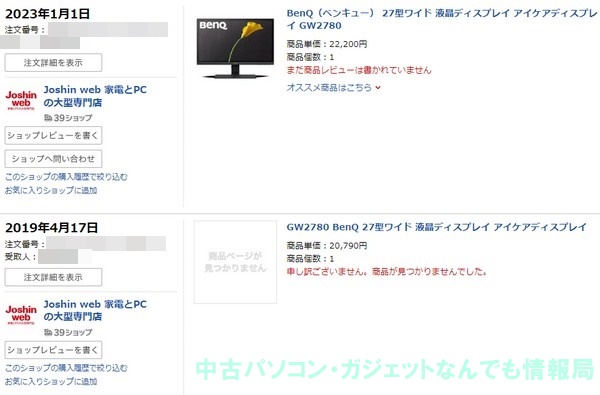
GW2780はコストパフォーマンスが高く使い勝手も良いので、先日もう一台追加購入してしまいました。

現在はモニターアームを接続してデュアルモニターとして使用。この記事もGW2780を見ながら書いています。
カタログスペックだけ見て書いたレビューでは意味がありませんので、実際に5年以上使用した経験を元に徹底レビューします。
GW2780の購入を検討されている方は、ぜひ参考にしてください。きっと役に立つはずです。
BenQ GW2780は買い?オススメできる人・できない人

この記事を読んでいる方はGW2780を検討している方だと思いますので、「設置場所は問題ない」という前提で進めていきます。
結論から言いますと、以下の左側「GW2780がオススメな人」に当てはまる方は買いです。
20インチ前後のモニターを使用している人に、27インチのモニターを勧めると「27インチなんて大きすぎるでしょ!」と言う方が多いのですが、全然そんなことはないので安心してください。
むしろ23~24インチに買い替えても、「思ったより変わらない」と感じる方がほとんどです。私もそうでした。
GW2780はフルHDの解像度、IPSでノングレア、ブルーライト軽減機能も付いて価格は3万円以内と、コストパフォーマンスが高いです。
スピーカーの音質もそこまでこだわらず、調整機能もチルト機能だけでいいならGW2780は非常にオススメできます。
逆に「GW2780がオススメできない人」に該当する方は、購入しない方がいいです。
例えば、APEXやFortniteなどのガチ勢の方にとっては、勝敗を左右する応答速度は非常に重要であり、5ms・60Hzではちょっと心もとないです。
また正確な色味を表現する必要があるクリエイターやデザイナーの方、4K・HDR出力が可能なゲーミングPCやPlayStation5、XBOX SeriesXなどの家庭用ゲーム機をプレイされる方にはおすすめできません。
このような方には「PD2705U」、より良い環境でプレイしたい方には「MOBIUZ EX2710U」が適しています。
ちなみにNintendo SwitchやPlayStation4、XBOX SeriesS用のモニターとしてGW2780を購入するのは問題ありません。
筆者がBenQ GW2780を購入した理由

当時筆者はイイヤマ(現在はマウスコンピューターに吸収合併されています)のモニター「iiyama XUB2390HS-B3」を使用していました。

XUB2390HS-B3は、23インチでフルHD、ノングレア、IPS、スピーカー搭載、スイーベル(左右首振り)、高さ調整、チルト(角度調整)、ピボット(モニタ回転)もあり、これはこれでいいモニターです。ただ…
- エクセルで2つのシートを並べて作業する
- PowerPointとAdobe Readerを画面分割(マルチウィンドウ)で表示する
- Nintendo Switchでマリオパーティーやマインクラフトなど画面を共有、分割して遊ぶ
こういった場合にはどうしても画面が見づらくて不便だったんですよね。
- 23インチより大きなサイズのモニターである
- 解像度がフルHD(1920 x 1080)である
- IPSパネルである
- ノングレア液晶である
- スピーカー内蔵である(そこまで音質は気にしない)
- 予算25,000円以内(当時)
そこで上の6つの条件を満たしたモニターを、家電量販店やネットで比較検討した結果、BenQ GW2780が候補に挙がりました。
・BenQ GW2780とiiyama XUB2390HS-B3の主要スペック比較表
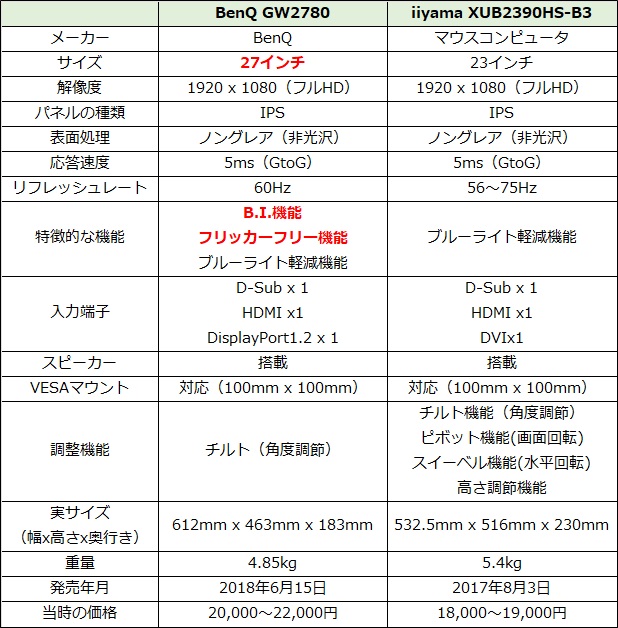
GW2780にはピボット機能やスイーベル機能、高さ調節機能がありませんが、全く使っていなかったので問題なし。
またGW2780には、XUB2390HS-B3にはないB.I.(ブライトネスインテリジェンス)機能やフリッカーフリー機能が搭載されています。
- B.I.機能:周辺の光量によりモニターの輝度を自動調整し、画像を最適化する機能
- フリッカーフリー機能:画面のチラつきを抑える機能
仕事でも家でもパソコンを使い、眼精疲労に悩まされていた筆者にはとても魅力的であり、購入することにしました。
購入した結果は大正解!
4インチ大きくなるだけで「こんなに違うのか!」というくらい作業効率が大幅にアップしました。
マルチウインドウにしてもとにかく作業がはかどります。またゲーム画面も見やすくなり、動画を視聴しても迫力が全然違うんですよ。
筆者と似たような条件でモニターを探している方には、GW2780はオススメです。
BenQ GW2780のスペックを4年以上使用した経験を元に解説

ここからはGW2780のスペックの詳細を解説します。
マルチウインドウに適した27インチ・フルHD・IPS・ノングレア

GW2780はIPSパネルを採用しており、左右178度の広い視野角が特徴的。TNパネルと違い、角度によって見え方が変わることはありません。
また反射が少なくて目が疲れにくいノングレアタイプなのも欠かせません。グレアタイプは写真や動画の視聴に向いていますが、目の疲労が半端ないんですよね。
筆者の場合、毎日のパソコン作業が長時間に及ぶので、目に優しいIPSとノングレアは外せないポイントです。
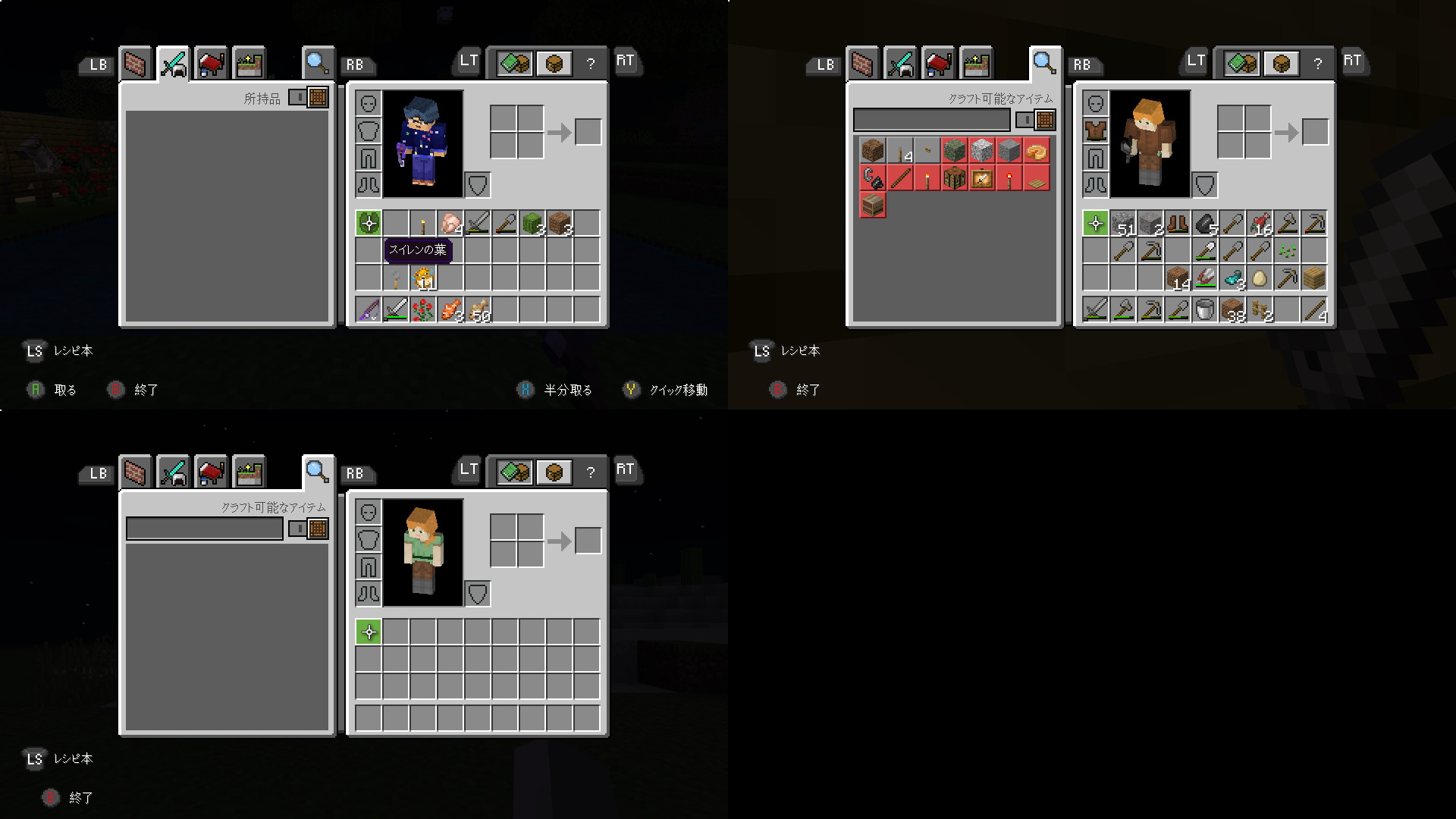
※画像クリックで拡大します
実際にマリオパーティーやマインクラフトをやってみましたが、23インチと比較してかなり見やすくなりました。また複数のアプリやウェブページを同時に開きながらの作業もはかどります。
一般的な作業(Word、Excel、PowerPoint、ブログ執筆、You Tube視聴、ネットショッピングなど)やゲーム(Nintendo Switch、XBOX SeriesS)などの用途であれば、全く問題なく使用できます。
ウルトラスリムベゼルデザイン採用でベゼルが非常に細くてスタイリッシュ

ウルトラスリムベゼルデザインを採用しているため、ベゼルが非常に細い。その分他社の27インチモニターと比較するとコンパクトであり、場所を取らないのもうれしいポイントです。
長時間作業でも眼精疲労を軽減してくれるEye-Care技術
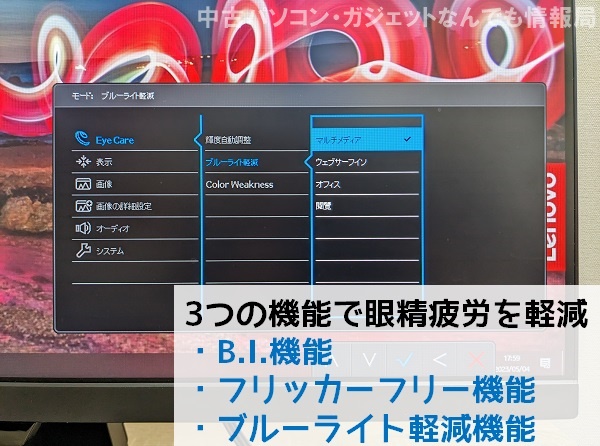
GW2780の注目すべき機能、それがアイケア機能です。
フリッカーフリー、ブルーライト軽減、ブライトネスインテリジェンス(B.I.)テクノロジーが搭載されています。
- フリッカーフリー:目では確認できない画面のチラツキを抑える機能
- ブルーライト軽減:文字通り目に有害とされるブルーライトを軽減する機能
- B.I.テクノロジー:コンテンツの輝度や視聴環境の光量によってモニタの輝度を自動調節してくれる機能
仕事で使うにせよ、ゲームで使うにせよ、目に優しいモニタを使用するに越したことはありません。
20,000円程度にもかかわらずこれらの機能が搭載されているので、GW2780はかなりコストパフォーマンスが高いと言えますね。
体感ですが、GW2780に変更することで、眼精疲労はかなり軽減できた感じがします。

ちなみに設定画面の呼び出しは、電源ボタンの横にある5つのボタンを押すと表示されます。
スピーカー内蔵だが音質は普通レベル
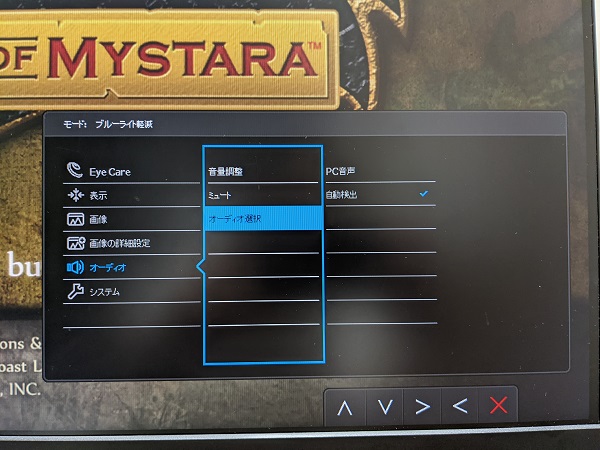
スピーカーを搭載していないモニターが多い中、GW2780にはスピーカーが内蔵されています。筆者は面倒くさがりなので、スピーカー内蔵はマストです。
音質はいたって「普通」という感じですが、普段から音質にこだわっている方からするとイマイチのようですね。
筆者はそこまで音質にはこだわらない人間なので気になりませんが、人によっては外部スピーカーを別途用意した方がいいでしょう。
ちなみに音量については2Wx2なので、こちらも可もなく不可もなくという感じです。
ちなみに同じBenQから販売されているモニター「EW2780」がありますが、内蔵スピーカーの質がかなり改善されています。
私はEW2780の32型4K版である「EW3280U」を持っていますが、高音質スピーカー搭載を謳っているだけあり、内蔵スピーカーの質はかなりいいです。
音が出ればいいという方はGW2780で良いと思いますが、こだわる方は検討してみてください。
応答速度は5ms、リフレッシュレートは60Hz
GW2780の応答速度は5ms、リフレッシュレートは60Hzとなっており、FPSやTPSのガチ勢でもない限り問題になることはないでしょう。
実際筆者の用途(オフィスソフトを使った作業、ネットサーフィン、ブログの更新、YouTubeやNetflixの動画視聴、Nintendo SwitchやXBOX SeriesSなどのゲームプレイ)では不便を感じたことはありません。
接続端子はHDMI、DisplayPort、VGAの3つ

接続端子(インターフェース)は以下の3つ。
- HDMI(v1.4) x1
- DisplayPort(v1.2) x 1
- VGA(D-Sub) x 1
最近はHDMIで接続するのが一般的ですが、GW2780にはVGA(D-Sub)が搭載されています。
古いパソコンにはVGA端子しかないことが多いので、人によってはうれしいポイントです。USB Type-Cは搭載されていません。
VESAマウント(VESA規格)対応

GW2780はVESAマウント規格(100mm x 100mm)に対応していますので、モニターアームやスタンドに接続可能です。
筆者も現在はエルゴトロンのモニターアームに接続して使用しています。
調節機能はチルト(ティルト)機能のみ

GW2780の調節機能はチルト機能のみです。チルト機能は上下(垂直)の角度調節のことであり、前に5度、後ろに20度傾けることができます。
スタンド背面にケーブル収納が可能

GW2780のスタンド背面にはケーブルを収納できます。上の画像は電源ケーブルとHDMIケーブルの2本を通したものです。

ケーブル収納後はカバーを装着することでスッキリ見えますね。モニター周囲は散らかりがちなので、地味にありがたい機能です。
ケーブルについては、1.5mのHDMIケーブルが付属しますので、別途購入する必要はありません。
ちなみにモニタースタンドを外すのに苦労する方が結構いるようなので、参考記事を置いておきます。
>>BenQのモニターGW2780等のスタンドの外し方を図解します
付属品、保証について
最後にGW2780の付属品と保証について。

付属品ですが、パネルとスタンド以外に電源ケーブル(約1.5m)、HDMIケーブル(約1.5m)、クイックスタートガイド、保証書があります。
保証は3年間となっていますが、パネルやバックライトは1年保証、それ以外の部分は3年間の保証になります。
保証の際には製品保証書と領収書が必要になりますので、なくさないよう注意してくださいね。
GW2780とGW2780Tの違いは?
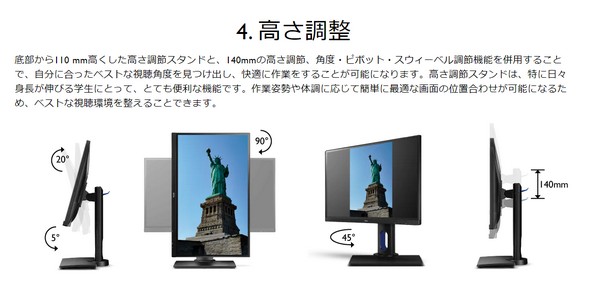
名前が似ているGW2780とGW2780T。両者の違いは台座の部分のみ。ディスプレイ自体のスペックは全く同じです。
| BenQ GW2780 | BenQ GW2780T | |
|---|---|---|
| 調整機能 | チルト(角度調節) | チルト機能(角度調節) ピボット機能(画面回転) スイーベル機能(水平回転) 高さ調節機能 |
| 価格 | 約26,000円 | 約31,000円 |
GW2780は角度調整しかできませんが、GW2780Tは台座を固定して左右175度の首振りができたり、140mmの範囲内で高さ調整が可能となっています。また、モニタを90度回転して縦にして使用することもできます。
ただ…両者の価格差は5,000~6,000円です。
ピボット機、スイーベル機能、高さ調節機能の3つが必要だという方は、お財布と相談してGW2780Tを検討してもいいでしょう。
GW2780の競合製品と比較
・BenQ GW2780、ASUS VZ27EHE、DELL S2721HSの主要スペック比較表
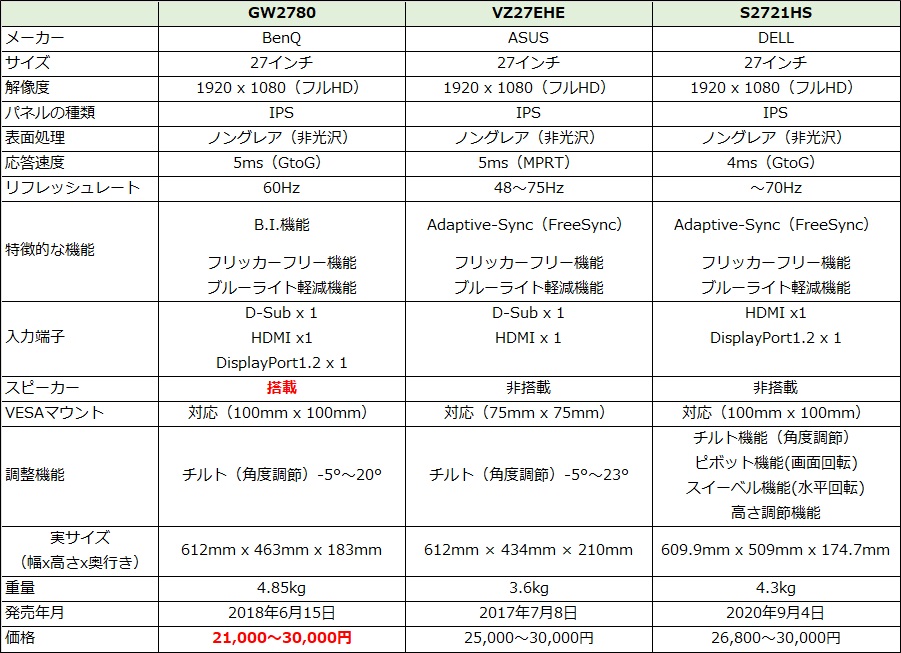
GW2780の競合製品として、ASUSの「VZ27EHE」やDELLの「S2721HS」などがあります。
主な違いは応答速度、リフレッシュレート、スピーカー、調整機能、価格の部分ですが、大きいのはスピーカーと価格の部分です。
VZ27EHE、S2721HSにはスピーカーが搭載されておらず、値段もGW2780より高い傾向にあります。
手持ちのスピーカーがあるならVZ27EHE、S2721HSも選択肢に入りますが、ない方は別途購入する必要があり、予算3万円で購入するのが難しくなってきます。
以上から、この価格帯ではGW2780を筆者はオススメします。
BenQ GW2780のレビューまとめ
- 21~24インチのモニターを使用中で狭く感じている
- ベゼルが細いモニターがいい
- IPSでノングレアタイプがいい
- 目に優しいモニターがいい
- 解像度はフルHD(1920 x 1080 )でいい
- スピーカー内蔵のモニターがいい
- 音にはそこまでこだわらない
- 予算30,000円以内
予算30,000円以内、目に優しい、スピーカー搭載、27インチでフルHDのモニターを探している方にはGW2780がピッタリ。
現在GW2780の実売価格は2~3万円で推移しており、少しづつではありますが、値上がり傾向にあります。
Amazon、楽天市場、Yahoo!ショッピングで価格を確認したところ、最安値はAmazonでした(記事執筆時点)。
ただクーポンや購入時の獲得ポイントを考慮すると、楽天市場の方が安い場合がありますので、少なくともAmazonと楽天市場の価格、ポイント還元はチェックを忘れずに。
また、中古だと20,000円を切る場合もありますので、状態が許容範囲なら検討してもいいと思います。
以上GW2780の自腹レビューでした。購入を検討している方の参考になればとてもうれしいです。